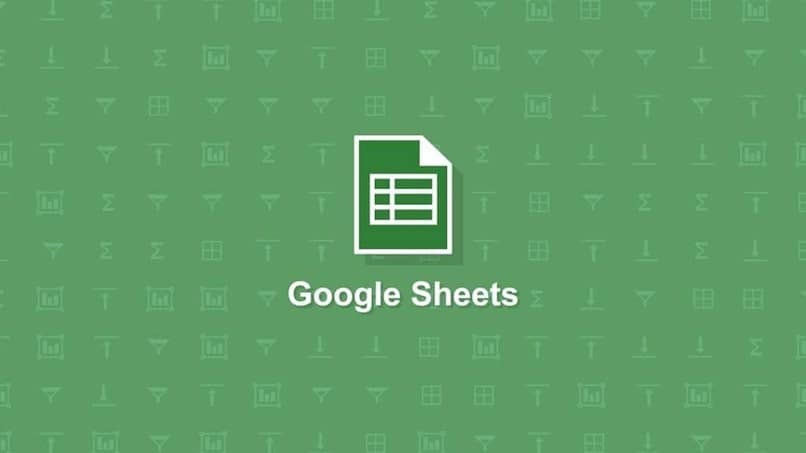
As planilhas são ferramentas que ajudam a todos nós, mais cedo ou mais tarde. Com eles você pode criar listas de valores de forma ordenada e automática com um resultado exato. As planilhas do Google podem ser compartilhadas com outras pessoas. Portanto, será necessário que você saiba como definir o tempo para que apenas você possa editar algumas seções, aqui mostraremos como fazê-lo.
Quais são as etapas para restringir suas células do Planilhas Google?
Como você já sabe, as planilhas são usadas por muitas pessoas em seus trabalhos, pois trabalho de organização e contagem ou estatísticas. Por isso, é necessário que eles utilizem esses serviços para poder realizar seu trabalho de maneira mais simples e um pouco mais rápida.
Além disso, quando essas planilhas são criadas para uso online, você também pode trabalhar nelas em grupo. Por esse motivo, você terá que saber como protegê-los e agora explicaremos como você poderá restringir suas células de trabalho.
Mas só porque você protege uma planilha não significa que as pessoas de quem você comprou não podem vê-la, copiá-la e imprimi-la. É por isso que você deve sempre saber com quem você está compartilhando esta planilha para não se arrepender depois.
Do Google Spreadsheets Online no seu PC
Em uma planilha do Google, você pode bloquear as pessoas com quem compartilhou a planilha, bem como as fórmulas dessa planilha. Ao bloquear uma planilha, você não poderá senha proteger esta folha nem você poderá impedir que os usuários alterem o formato da planilha. Para bloquear esta planilha você deve fazer o seguinte:
- Você entrará no site de planilhas do Google e fará login com sua conta do Google. Lá você vai abrir a planilha para editar.
- Você pressionará a opção chamada ‘Dados’ na qual você vai entrar e então você entrará em ‘Intervalos e planilhas protegidas’.
- Aqui você vai clicar em ‘Intervalos’ e você irá marcar a área que deseja proteger e então, você clicará em ‘OK’.
- No novo anúncio, você deve selecionar a opção que diz ‘Alterar permissões’.
- Agora, você escolherá a maneira como poderá limitar as pessoas clicando em ‘Restringir quem edita este intervalo’, os modos de edição são estes:
-
- Só tu: permitirá que apenas você faça edições nesta planilha.
- Usuários de: Isso é usado principalmente em instituições de ensino e no trabalho. O domínio são os administradores que você escolheu antecipadamente para editar essas planilhas.
- Personalizado: aqui você poderá escolher quem será autorizado a fazer edições nas planilhas.
- Alterações duplicadas de outro intervalo: Neste, você poderá escolher as configurações de bloqueio que criou em outras planilhas.
- Para ver quem faz edições nesta seção, você clicará em ‘Ver aviso quando eles editarem esta seção’
- Por fim, você precisará salvar as alterações feitas nesta planilha. Para salvá-los, você pressionará ‘Concluído’

Usando seu aplicativo Google Spreadsheets em seu telefone
Muitas pessoas estão acostumadas a usar seus telefones. O aplicativo de planilha está disponível para o seu telefone, mas há algo que você deve saber e é que certas funções não estão disponíveis no aplicativo móvel e a função de restringir planilhas é uma daquelas que você não poderá fazer a partir daí. Para isso, você terá que configurá-lo a partir de um computador.
Onde estão localizadas as folhas de intervalo que você acabou de proteger?
Depois de configurar uma planilha para que somente você possa editá-la, você pode pesquisar por essa planilha para ver se a configurou corretamente ou continuar escrevendo sobre a planilha.
Para ver essas planilhas, você precisa ir ao topo da página da web. Nesta seção você verá as planilhas por ordem de edição. Ou seja, os que você editou mais recentemente serão os primeiros. Portanto, não será difícil encontrá-lo, pois você o terá ali mesmo.

Como saber se suas células específicas foram efetivamente protegidas?
Agora que você já sabe editar os intervalos das suas planilhas, provavelmente quer saber se essa edição que você fez foi feita corretamente. A maneira mais fácil de fazer isso é dizer a um dos usuários com quem você compartilhou esta planilha para tentar escreva na seção que você protegeu. Dessa forma, você receberá um aviso quando eles tentarem escrever nessa seção.
Como você pode desbloquear uma planilha no Google Drive, se necessário?
Caso você queira desbloquear uma planilha que tenha no Drive e queira remover a proteção, você terá que fazer o seguinte:
- Você vai abrir a planilha para editar no seu Drive.
- Em seguida, na seção de dados, você clicará em ‘Proteger intervalos e planilhas’.
- Na guia que aparecerá, você clicará em ‘Cancelar’.
- Por fim, você escolherá a proteção que deseja excluir e clique em ‘Excluir’. Isso irá desproteger a planilha.